
สารบัญ:
- ขั้นตอนที่ 1: รวบรวมเครื่องมือและวัสดุของคุณ
- ขั้นตอนที่ 2: ตัดกระดาษแข็งของคุณออกโดยใช้เทมเพลตเป็นแนวทางของคุณ
- ขั้นตอนที่ 3: พับเส้นประ
- ขั้นตอนที่ 4: ตัดส่วนสีดำออก
- ขั้นตอนที่ 5: ตัวเลือก: สร้างปุ่มหน้าจอสัมผัสโดยติดฐานเข้ากับแผ่นพับก่อน
- ขั้นตอนที่ 6: ตัวเลือก: กรอกปุ่มโดยติดฟองน้ำและติดเทปนำไฟฟ้า
- ขั้นตอนที่ 7: ใส่คู่เลนส์
- ขั้นตอนที่ 8: ประกอบสองชิ้นเพื่อสร้างกรอบด้านนอก ประกอบสี่ส่วนเข้าด้วยกัน
- ขั้นตอนที่ 9: ติดตั้ง Velcro
- ขั้นตอนที่ 10: ดาวน์โหลดแอป VR และใส่โทรศัพท์ของคุณ
- ผู้เขียน John Day [email protected].
- Public 2024-01-30 13:03.
- แก้ไขล่าสุด 2025-01-23 15:12.

Google Cardboard เป็นวิธีที่ประหยัดในการสัมผัสประสบการณ์เสมือนจริง (VR) บนโทรศัพท์มือถือ Apple หรือ Android ของคุณ คุณดาวน์โหลดแอป (ฟรีมากมาย - ดูบันทึกในตอนท้าย) เปิดแอปเหล่านั้นในโปรแกรมดูที่เหมือน ViewMaster และเคลื่อนหัวของคุณไปรอบๆ เพื่อดูภาพนิ่งหรือวิดีโอ CG ของจริงหรือ CG แบบ 360 องศา
กล่องกระดาษแข็งตัวแรกของ Google คือ iPhone 5 และใช้แม่เหล็กคู่หนึ่งเป็นทริกเกอร์หน้าจอสัมผัส (ดูกล่องดำด้านบน) มันง่ายที่จะสร้าง - โดยพื้นฐานแล้วสองชิ้น - และ ณ จุดนี้คุณสามารถหารุ่นจากประเทศจีนได้ในราคา $ 3-7 (ลบแม่เหล็ก) เวอร์ชัน 2.0 มีขนาดใหญ่กว่า สามารถพับเป็นกล่องสี่เหลี่ยมได้ และใช้ปุ่มนำไฟฟ้าเพื่อเรียกใช้หน้าจอสัมผัส คำแนะนำนี้คือ "1.5" ซึ่งรวมความเรียบง่ายของ 1.0 และขนาดและปุ่ม 2.0 จะใช้เวลาน้อยกว่าสองชั่วโมงในการทำและวัสดุที่มีมูลค่าน้อยกว่า 1 เหรียญ หากคุณกำลังคิดว่า "จะเสียเวลาไปทำไมในเมื่อฉันสามารถจ่ายเงินเพิ่มอีกสองสามเหรียญเพื่อซื้อมันได้" ถ้าอย่างนั้นคุณเข้าผิดเว็บไซต์เพื่อนของฉัน ยินดีต้อนรับเพื่อนผู้สร้าง!
คำแนะนำนี้จะเป็นวิดีโอ YouTube ในไม่ช้า (ลิงก์ที่จะโพสต์)
ขั้นตอนที่ 1: รวบรวมเครื่องมือและวัสดุของคุณ

คุณจะต้องการ:
- กระดาษลูกฟูกที่บางที่สุดที่คุณหาได้ เช่น กล่องรองเท้าหรือกล่องพิซซ่า
- เลนส์พลาสติกสองนูนสองด้านทางยาวโฟกัส 45 มม. เส้นผ่านศูนย์กลาง 25 มม. (GC 1.0) หรือ 37 มม. (GC 2.0) ฉันไม่ได้สังเกตเห็นความแตกต่างที่แท้จริง แต่ 25 มม. ง่ายกว่าและถูกกว่า -- น้อยกว่าชุดละ 1 บาทจากจีนบนอีเบย์ (ถ้าคุณไม่รังเกียจเวลาจัดส่ง 3-4 สัปดาห์) คาดหวัง $ 6-8 ต่อคู่ใน Amazon
- เครื่องมือตัด: กรรไกรคมและ/หรือใบมีดโกนสำหรับการตัดตรง/ภายนอก และมีด Exacto สำหรับการเข้าโค้ง
- เวลโครค่อนข้างอ่อน (สี่เหลี่ยมหรือวงกลมกว้างประมาณ 1-2 นิ้ว)
- ไม้บรรทัดขอบโลหะแข็ง
- เขียงหรือเสื่อเป็นพื้นผิวการทำงาน
- แถบยาง (กว้าง 1/8-1/4 นิ้วดีที่สุด)
- แท่งกาว
- กาวขาว (Elmers)
- เทปฟอยล์ทองแดงสำหรับปุ่มหน้าจอสัมผัสที่เป็นสื่อกระแสไฟฟ้า
- โฟม/ฟองน้ำหนาแน่นชิ้นเล็กๆ (ประมาณ.25 X.25 X.1 นิ้ว) เช่นเดียวกับอุปกรณ์อิเล็กทรอนิกส์บางตัวที่บรรจุอยู่
รายการ 10 และ 11 เป็นทางเลือก แต่ทำให้โปรเจ็กต์เจ๋งขึ้นมาก
ขั้นตอนที่ 2: ตัดกระดาษแข็งของคุณออกโดยใช้เทมเพลตเป็นแนวทางของคุณ
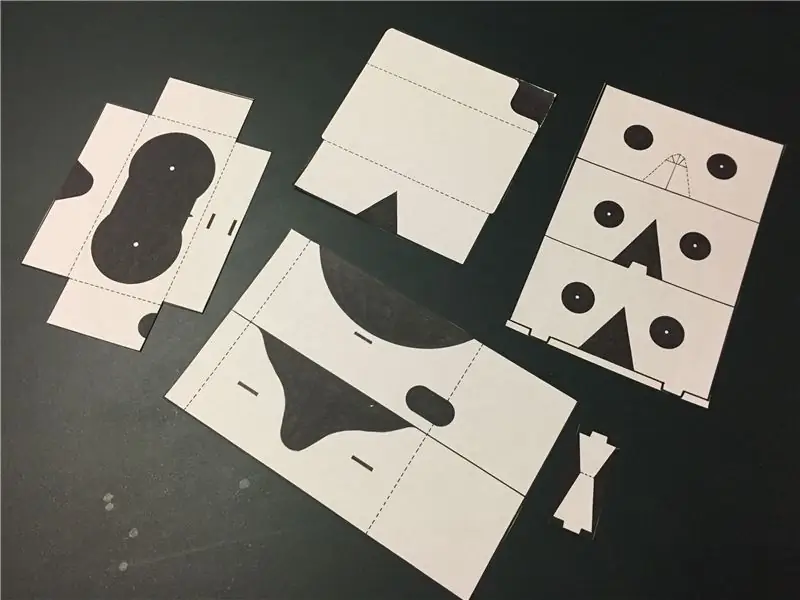

พิมพ์เทมเพลตสี่หน้า* แล้วทากาวลงบนกระดาษแข็งโดยใช้แท่งกาว ซึ่งจะช่วยให้คุณลอกแม่แบบออกได้เมื่อคุณตัดและพับเสร็จแล้ว
เคล็ดลับที่ 1: กระดาษแข็งจะแข็งแรงที่สุดหากคุณติดแม่แบบโดยให้ "เกรน" อยู่ด้านที่ยาวที่สุดของแต่ละชิ้น
เคล็ดลับที่ 2: เพื่อลดจำนวนการตัดและปริมาณของกระดาษแข็งที่ต้องการ คุณสามารถติดชิ้นส่วนที่ชนกันดังที่แสดงไว้ที่นี่
ตัดชิ้นบนเส้นทึบสีเข้มตามแนวเส้นรอบวง งดการตัดส่วนที่เป็นสีดำด้านในออก เช่น รูเลนส์
*แก้ไข (ตัวย่อ) 12.14.16
ขั้นตอนที่ 3: พับเส้นประ
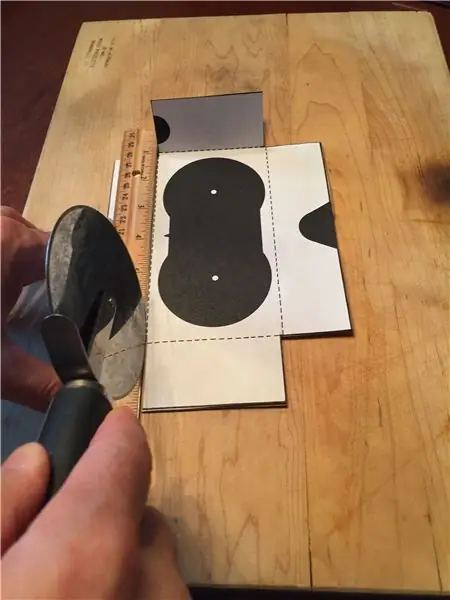
ทำเครื่องหมาย (กดบุ๋มเข้าไป) เส้นประโดยใช้ไม้บรรทัดขอบโลหะและดินสอทึบ ที่ตัดเหรียญหรือพิซซ่า จากนั้นกดขอบของไม้บรรทัดเข้าไปในเส้นที่ทำแต้ม แล้วพับกระดาษแข็งเข้าหาตัว
ขั้นตอนที่ 4: ตัดส่วนสีดำออก
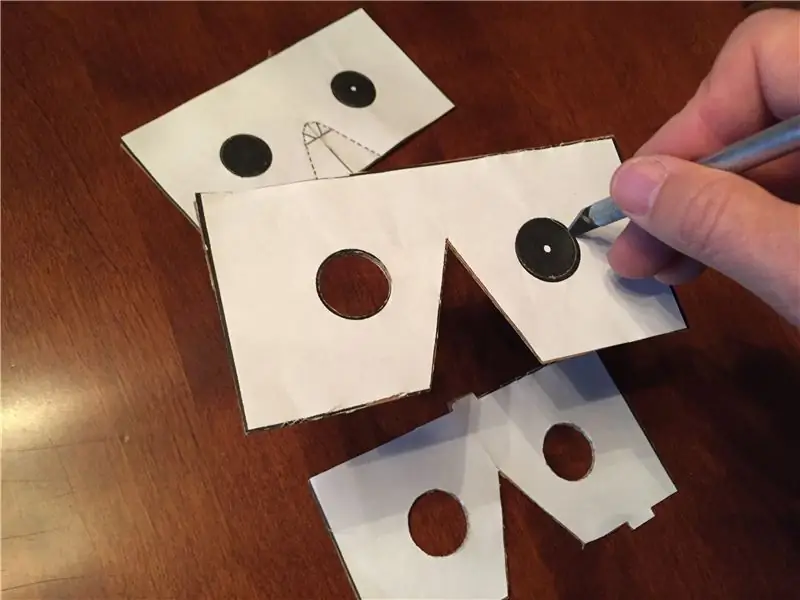
กระดาษแข็งแข็งแรงและพับง่ายกว่าโดยไม่ต้องถอดส่วนด้านในออก ตัดส่วนที่มืดที่เหลือทั้งหมดออก (รูเลนส์, ครึ่งวงกลมหน้าผาก, เยื้องจมูก) รวมถึงช่องในกรอบด้านนอกที่แถบของกรอบเลนส์จะไป
ขั้นตอนที่ 5: ตัวเลือก: สร้างปุ่มหน้าจอสัมผัสโดยติดฐานเข้ากับแผ่นพับก่อน

ปุ่มนี้เป็นปุ่ม "พีระมิด" (เป็นทางเลือก แต่เจ๋งมาก) ติดอยู่กับแผ่นพับที่เคลื่อนย้ายได้ ซึ่งคุณจะสามารถกดลงด้วยนิ้วชี้ขวาได้เมื่อดูเสร็จแล้ว คุณจะต้องติดฟองน้ำชิ้นเล็กๆ (เพื่อให้สัมผัสนุ่ม) แล้ววางทับด้วยเทปฟอยล์ทองแดงที่เป็นสื่อกระแสไฟฟ้าเพื่อนำกระแสไฟฟ้าเล็กน้อยจากนิ้วของคุณมาที่หน้าจอ หากคุณต้องการข้ามขั้นตอนนี้ คุณเพียงแค่เอื้อมผ่านรูจมูกและแตะหน้าจอด้วยตนเอง ด้านของปิรามิดที่สั้นกว่าหันไปข้างหน้าซึ่งทำให้ตั้งตรง
กาวหรือเทปปิรามิดลงในช่องตามที่แสดง
ขั้นตอนที่ 6: ตัวเลือก: กรอกปุ่มโดยติดฟองน้ำและติดเทปนำไฟฟ้า



ตัดเทปฟอยล์ทองแดงขนาด 2 นิ้ว ลอกแผ่นรอง แล้วพันตามแนวนอนให้ทั่วใบหน้าของฟองน้ำอย่างนุ่มนวลที่สุด (เคล็ดลับ: ควรใช้เทปทองแดงลอกส่วน backing ออกตามที่คุณต้องการ แทนที่จะทำทั้งหมดในครั้งเดียว มันมักจะม้วนงอ ย่น และเกาะติดแน่น) จากนั้นตัดแถบขนาด 4 นิ้วแล้วพันจากด้านล่างของฟองน้ำ เหนือส่วนบนของปิรามิด ผ่านฐาน และใต้แผ่นปิด จากนั้นตัดอีกชิ้นขนาด 4 นิ้วแล้วติดจากส่วนท้ายของชิ้นส่วนก่อนหน้าไปที่ด้านบนของแผ่นปิดไก โดยที่นิ้วของคุณจะสัมผัส
ขั้นตอนที่ 7: ใส่คู่เลนส์
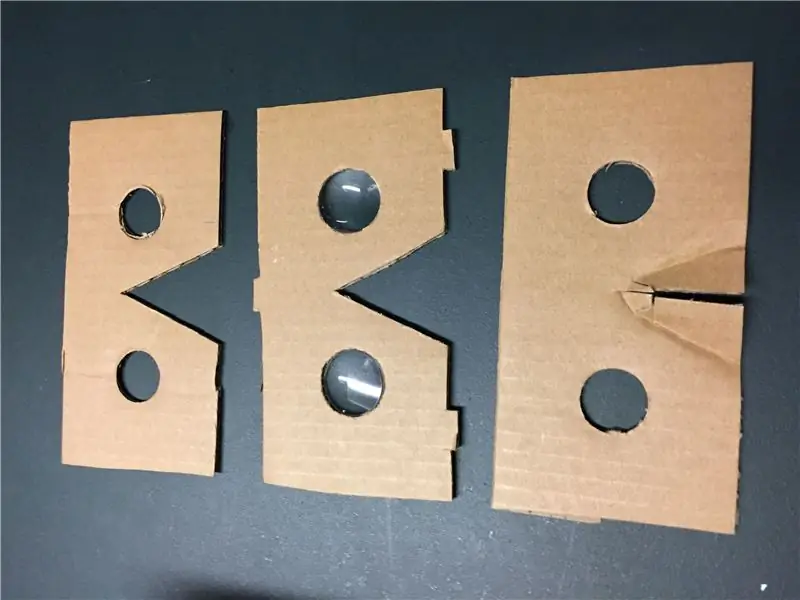
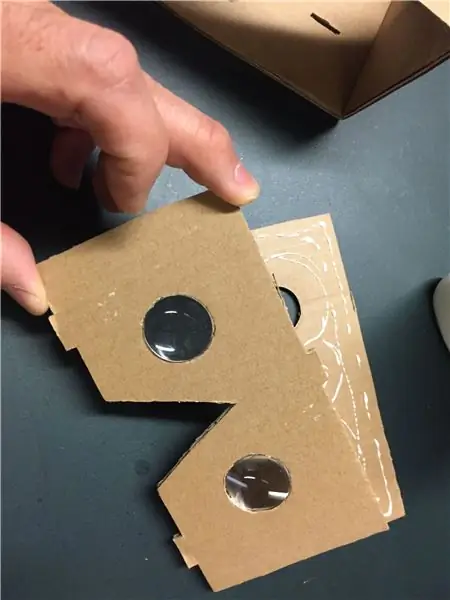


… ในชั้นกลางทั้งสองข้างโค้งไปข้างหน้า กาวชิ้นส่วนยึดเลนส์สามชิ้นพร้อมกับส่วนจมูกโค้งที่อยู่ใกล้คุณที่สุด ดังที่แสดง การหนีบทั้งสามชิ้นเข้าด้วยกันเป็นความคิดที่ดีจนกว่ากาวจะแห้ง (น้อยกว่า 5 นาที)
ฉันแนะนำให้คุณติดเทปใสไว้เหนือจมูกที่ตัดออก ฉันไม่สนหรอกว่าคุณคิดว่าคุณหรือเพื่อนของคุณสะอาดแค่ไหน คุณจะได้คราบไขมันที่หน้าผากที่นั่นในเวลาไม่นานเลย เทปช่วยป้องกันไม่ให้ดูแย่ ถ้าคุณทำสิ่งนี้จากกล่องพิซซ่าที่ใช้แล้ว ทั้งชิ้นอาจมีคราบไขมัน แล้วใครจะสนล่ะ?
ขั้นตอนที่ 8: ประกอบสองชิ้นเพื่อสร้างกรอบด้านนอก ประกอบสี่ส่วนเข้าด้วยกัน
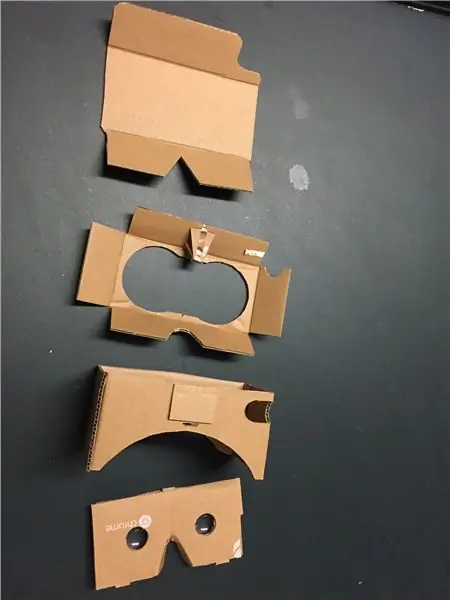
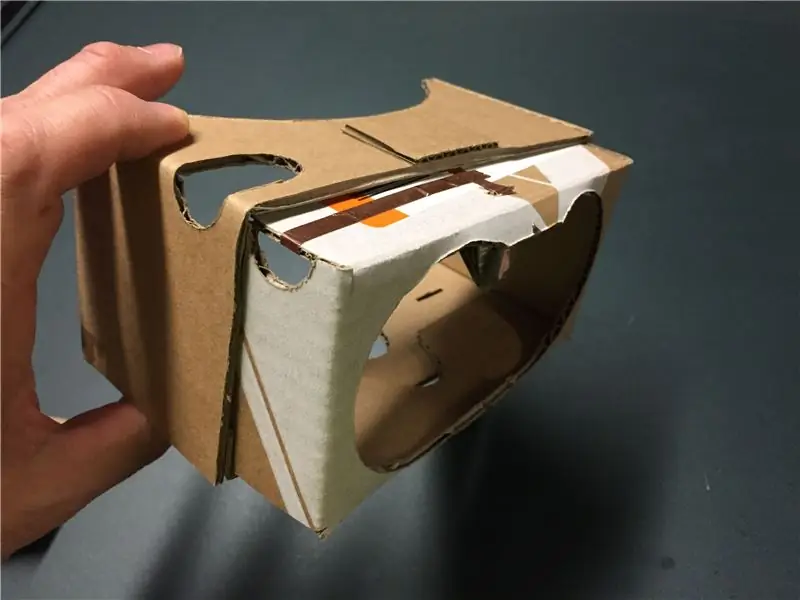

ชิ้นส่วนหนึ่งจากสองชิ้นที่สร้างกรอบด้านนอกจะมีส่วนโค้งครึ่งวงกลมเพื่อให้พอดีกับหน้าผากของคุณ และอีกชิ้นหนึ่งเป็นส่วนโค้งรูปภูเขาเพื่อให้พอดีกับจมูกของคุณ ตรวจสอบให้แน่ใจว่าคุณพับชิ้นส่วนครึ่งวงกลมเพื่อให้ส่วนที่ตัดเป็นรูปเม็ดยาอยู่ด้านข้างที่แสดงในรูปภาพสามรูปแรก (ทางขวา ถ้าคุณกดส่วนโค้งเข้าหาหัวของคุณ) นี่คือที่ที่คุณจะใช้นิ้วชี้ขวาเพื่อกดปุ่มตัวกระตุ้นที่คุณอาจสร้างขึ้น
ชิ้นส่วนเฟรมทั้งสองแต่ละชิ้นมีส่วนพับ 3 นิ้วที่ปลายด้านหนึ่งและแท็บพับ 1 นิ้วที่ปลายอีกด้านหนึ่ง ทากาวเล็กน้อยที่ด้านนอกของแถบเล็กๆ ของชิ้นหนึ่ง และกาวที่แถบนั้นเข้าไปด้านในของแถบที่ยาวกว่าของอีกชิ้นหนึ่ง ดังที่คุณเห็นทางด้านขวาของรูปภาพที่ 3 ที่นี่ (ภาพนี้แสดงชิ้นงานที่ใส่หน้าต่างดูภาพเลข 8 ไว้แล้ว)
เมื่อหนีบและทำให้แห้งแล้ว ให้ทำเช่นเดียวกันกับแถบเล็กๆ อีกอัน ตอนนี้คุณจะมีกรอบสี่เหลี่ยมสำหรับใส่หน้าต่างดู ใส่เลนส์ และปิดฝาโทรศัพท์ในที่สุด ชิ้นสุดท้ายนี้แทรกใต้ส่วนกรอบโทรศัพท์ดังแสดงในภาพที่ 5 และ 6 การออกแบบทำให้ฝาปิดปรับได้ตามความหนาของโทรศัพท์ ระยะที่คุณกดเข้าไปควรขึ้นอยู่กับความหนาของโทรศัพท์ของคุณ
ในขณะที่คุณทดสอบว่าพอดีกับทั้งสี่ส่วน ให้ปรับพับและตัดกระดาษแข็งหากจำเป็นเพื่อให้พอดี ไม่จำเป็นต้องสมบูรณ์แบบ! สี่ส่วนจะอยู่ด้วยกันโดยไม่ต้องติดกาว แต่คุณสามารถติดกาวหรือติดเทปส่วนใดก็ได้หากคุณต้องการสิ่งที่แข็งมาก
ขั้นตอนที่ 9: ติดตั้ง Velcro
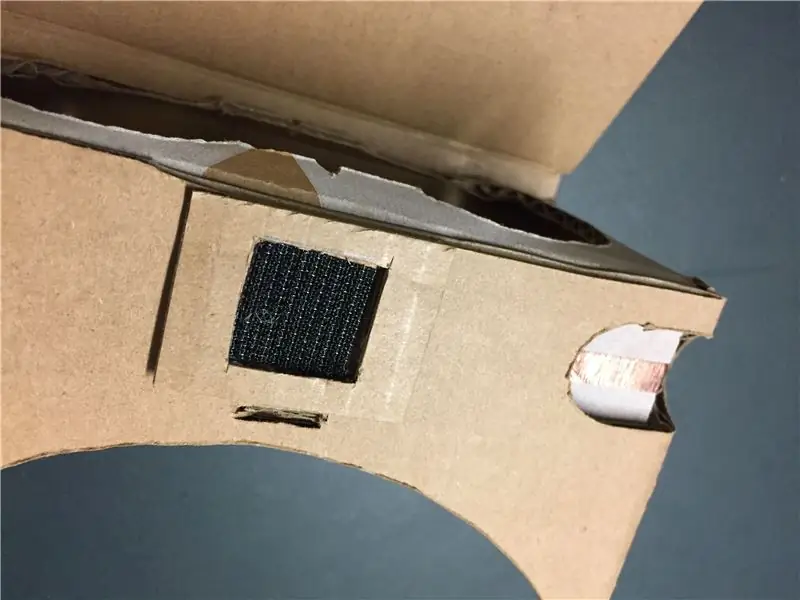



เวลโครของคุณจะใช้งานได้นานขึ้นหากคุณติดกระดาษแข็งชิ้นเล็ก ๆ ไว้ด้านบน (อย่าใส่กาวตรงกลาง) เพื่อปิดเวลโครครึ่งหนึ่ง
- ติดตามชิ้นส่วนเวลโครของคุณลงบนสี่เหลี่ยมผืนผ้ากระดาษแข็งนี้แล้วตัดส่วนนั้นออกเพื่อให้พอดีกับ "ตะขอ" ครึ่งหนึ่งของเวลโครของคุณอย่างสมบูรณ์แบบ ลอกด้านหลังเวลโครแล้วติดลงในรูที่คุณเพิ่งสร้างขึ้น
- ลอกแถบตีนตุ๊กแกด้านหลัง "ตา" ครึ่งหนึ่งแล้วเชื่อมต่อแบบตะขอต่อตาเข้ากับส่วนที่อยู่ด้านบนของตัวแสดงของคุณ
- ปิดฝาบนหลังที่เหนียวของเวลโครครึ่งตา - ตรวจสอบให้แน่ใจว่าเมื่อคุณปิดด้านบน จะมีช่องว่างด้านหน้าที่จะพอดีกับโทรศัพท์ของคุณ
เพิ่มแถบยางหนาที่ฐานของฝาครอบเพื่อให้มีการยึดเกาะเพื่อป้องกันไม่ให้โทรศัพท์เลื่อนออกไปด้านข้าง
ขั้นตอนที่ 10: ดาวน์โหลดแอป VR และใส่โทรศัพท์ของคุณ
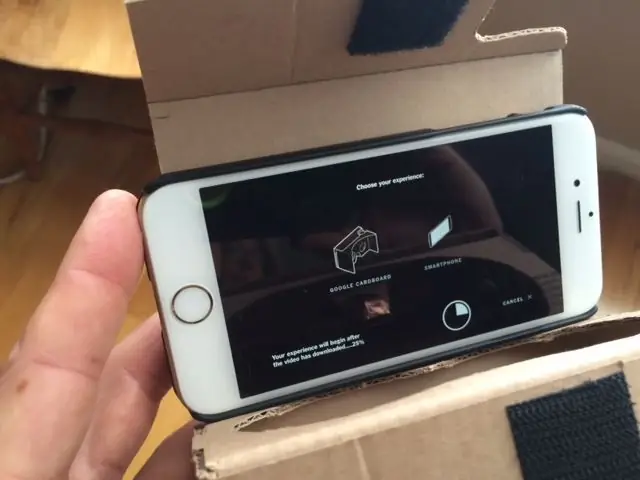


เปิดแอป Virtual Reality แล้วใส่โทรศัพท์ของคุณเข้าไปที่ด้านหน้าของตัวแสดง พับแผ่นปิดเพื่อยึดเข้าที่ รอยแยกตรงกลางหน้าจอจะสอดคล้องกับเยื้องสามเหลี่ยมในตัวแสดงของคุณ หากภาพดูเหมือนคุณกำลังขยี้ตา ให้เลื่อนโทรศัพท์ไปทางซ้ายหรือขวาเล็กน้อย
แอพโปรดของฉันตอนนี้:
- Jaunt
- NY Times
- Google Cardboard (ตัวอย่าง)
ทั้งสามยังคงเพิ่มเนื้อหา
ตรวจสอบแอพสุดเจ๋ง 16 แอพพร้อมพิกเซลคนเก่าที่ใช้โปรแกรมดูได้ที่นี่ (ปรับปรุงเมื่อ 1/25/16)
ตัวเลือก:
- ระบายสีตัวแสดงของคุณก่อนขั้นตอนที่ 7
- ทำแถบคาดศีรษะของคุณเองด้วยแถบยางยืดหรือแถบเวคโคร
- เพิ่มหูฟัง โดยเฉพาะอย่างยิ่งสำหรับวิดีโอคอนเสิร์ต เช่น Paul McCartney หรือ Jack White บน Jaunt
แนะนำ:
DIY 37 Leds เกมรูเล็ต Arduino: 3 ขั้นตอน (พร้อมรูปภาพ)

DIY 37 Leds เกมรูเล็ต Arduino: รูเล็ตเป็นเกมคาสิโนที่ตั้งชื่อตามคำภาษาฝรั่งเศสหมายถึงวงล้อเล็ก
หมวกนิรภัย Covid ส่วนที่ 1: บทนำสู่ Tinkercad Circuits!: 20 ขั้นตอน (พร้อมรูปภาพ)

Covid Safety Helmet ตอนที่ 1: บทนำสู่ Tinkercad Circuits!: สวัสดีเพื่อน ๆ ในชุดสองตอนนี้ เราจะเรียนรู้วิธีใช้วงจรของ Tinkercad - เครื่องมือที่สนุก ทรงพลัง และให้ความรู้สำหรับการเรียนรู้เกี่ยวกับวิธีการทำงานของวงจร! หนึ่งในวิธีที่ดีที่สุดในการเรียนรู้คือการทำ ดังนั้น อันดับแรก เราจะออกแบบโครงการของเราเอง: th
BOSEBerry Pi Internet Radio: 4 ขั้นตอน (พร้อมรูปภาพ)

BOSEBerry Pi Internet Radio: ฉันชอบฟังวิทยุ! ฉันใช้วิทยุ DAB ในบ้าน แต่พบว่าการรับสัญญาณค่อนข้างหยาบและเสียงขาดหาย ดังนั้นฉันจึงตัดสินใจสร้างวิทยุอินเทอร์เน็ตของตัวเอง ฉันมีสัญญาณ wifi แรงรอบบ้านและพี่ชายดิจิทัล
นาฬิกาบอกตำแหน่ง 'วีสลีย์' ด้วย 4 เข็มนาฬิกา: 11 ขั้นตอน (พร้อมรูปภาพ)

นาฬิกาบอกตำแหน่ง 'Weasley' แบบมี 4 เข็ม: ดังนั้น ด้วย Raspberry Pi ที่ใช้งานมาระยะหนึ่งแล้ว ฉันต้องการค้นหาโครงการดีๆ ที่จะช่วยให้ฉันใช้งานได้ดีที่สุด ฉันเจอนาฬิกาบอกตำแหน่งวีสลีย์ที่สอนได้ดีเยี่ยมนี้โดย ppeters0502 และคิดว่า
สถานีตรวจอากาศระดับมืออาชีพโดยใช้ ESP8266 และ ESP32 DIY: 9 ขั้นตอน (พร้อมรูปภาพ)

สถานีตรวจอากาศระดับมืออาชีพโดยใช้ ESP8266 และ ESP32 DIY: LineaMeteoStazione เป็นสถานีตรวจอากาศที่สมบูรณ์แบบซึ่งสามารถเชื่อมต่อกับเซ็นเซอร์ระดับมืออาชีพจาก Sensirion รวมถึงส่วนประกอบ Davis Instrument (Rain Gauge, เครื่องวัดความเร็วลม) โปรเจ็กต์นี้มีจุดมุ่งหมายเพื่อเป็นสถานีตรวจอากาศแบบ DIY แต่ต้องใช้
